来源:网络 作者:佚名
第12步
沿着次要枝干布置花苞的位置。
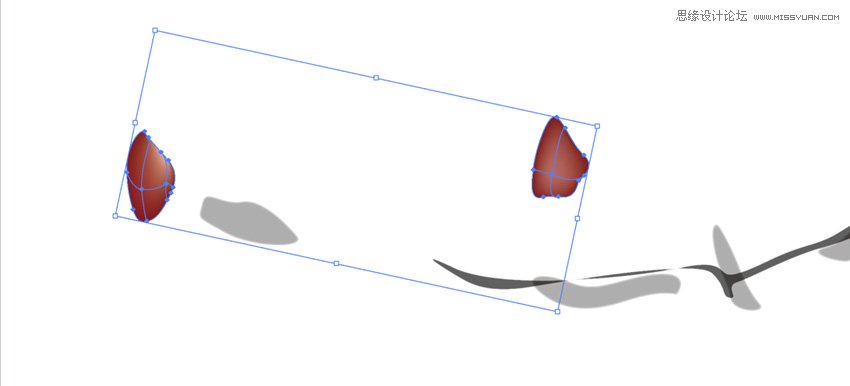
第13步
把主连接枝干和次要枝干布局。

第14步
这就是绘制好花朵、枝干、叶片的效果,但是从结构上来说还较为松散,这时候我们需要绘制一些细枝干来连接整体。我们先进行第一步:使用钢笔工具绘制细枝干的轮廓。

第15步
执行效果 > 风格化 > 羽化效果,羽化半径设置为0.3mm。

第16步
在透明度设置面板中,将颜色模式设置为正片叠底。

第17步
重复上面的步骤,使叶片之间不再留有空白。

作品主体绘制完成,接下来让我们绘制辅助的一些图案,比如石头,蝴蝶。

7.如何绘制蝴蝶
第1步
由于蝴蝶是作为丰富画面的陪衬,所以在绘制上不做过于复杂的处理,以下就来拆解蝴蝶的绘制步骤。
使用钢笔工具绘制蝴蝶的轮廓,填充黑色。

第2步
后全选,执行“效果” > “风格化” > “羽化”,将羽化数值设置为0.3mm。最后全选轮廓,将图层色彩模式设置为“正片叠底”。

第3步
使用钢笔工具绘制蝴蝶的身体,并填充颜色。
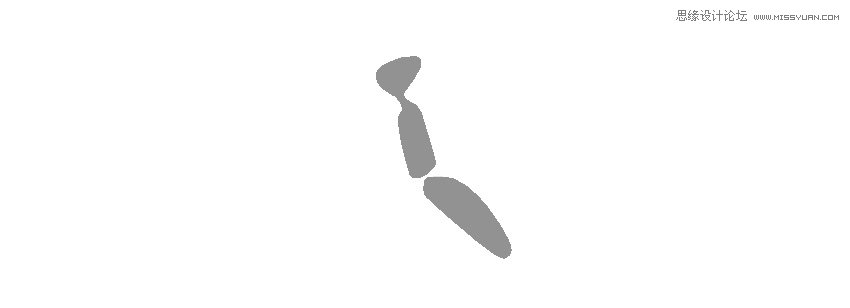
第4步
使用网格工具给蝴蝶的身体上色。我用明亮的颜色点与灰色的渐变,呈现出光泽的效果。
